立即下载
没有对应的手机版,本软件为电脑版,电脑版软件不支持手机安装
互盾数据恢复软件免费版是一款最多只有30天期限试用的软件,也可能甚至试用期限更短,只有几天而已,过了试用期就要收费使用,针对这一情况,小编带来的是互盾数据恢复软件破解版,可以永久免费使用,不需要收费使用,想用多久就用多久,非常方便。互盾数据恢复软件是一款相对其他软件恢复效果非常好的数据恢复软件,不仅可以恢复电脑中丢失的文件,还支持恢复动硬盘、U盘、手机、相机卡多种周边设备丢失的文件数据,可以完全满足大部分用户的使用需要,如果电脑数据较多,扫描时间可能会长一点,可以使用瞬间恢复模式,跳过扫描过程,直接帮你恢复丢失的文件,是一款非常不错的文件恢复工具。多种情况导致的文件丢失,都可以通过这款恢复工具快速恢复,有了它,你就可以轻松找回电脑丢失或者损坏的文件,支持恢复照片、图片、图像文件、文本文档、视频音乐文件等各种类型的文件。
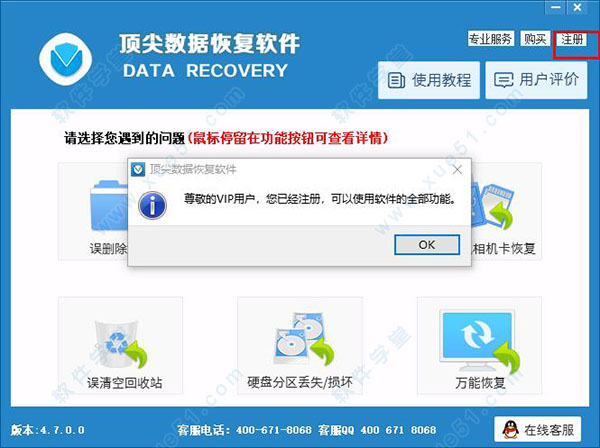
2、已经集成破解补丁,并制作成了绿色版,直接打开就可以免费使用
支持硬盘、U盘、移动硬盘、SD卡、内存卡、相机卡、手机卡等多种设备
2、独创“瞬间扫描”功能
无需漫长的扫描等待、删除恢复和格式化恢复10秒扫描完成
3、文件搜索和图片预览
可以通过文件名或文件扩展名搜索图片在恢复前进行预览
4、兼容windows全线系统
完美兼容所有windows系统:XP、VISTA、WIN7、WIN8、Win10...
1、单击”误删除文件” 模式;

2、选择丢失文件所在盘,然后点击下一步;
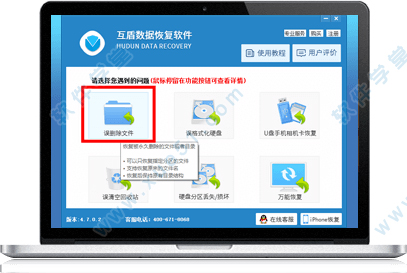
3、静待扫描结束,如果扫描卡住,请联系客服QQ :4006718068 免费咨询热线:400-671-8068。
注意文件丢失后,文件名称也会被系统自动更改名称。如果未扫描到需要的文件,请使用”万能恢复”模式再扫描次。

二、互盾手机数据恢复软件怎么将误格式化数据恢复
1、看到界面上有三种的恢复选项以及功能的描述,然后用户来根据遇到的情况选择一个合适的选项进行操作,很明显这里选择“分区恢复”。

2、之后界面上就显示有读取到的电脑分区信息了,在其中找到格式化操作的分区勾选上,之后点击“开始扫描”按钮,软件就开始扫描分区中的数据了,扫描需要一定的时间,请耐心等待扫描完成。

3、扫描结束之后,在界面左侧找到误删文件对应的格式点击,右侧就显示有具体的文件信息了,在其中找到需要的文件勾选上,之后点击“下一步”按钮。
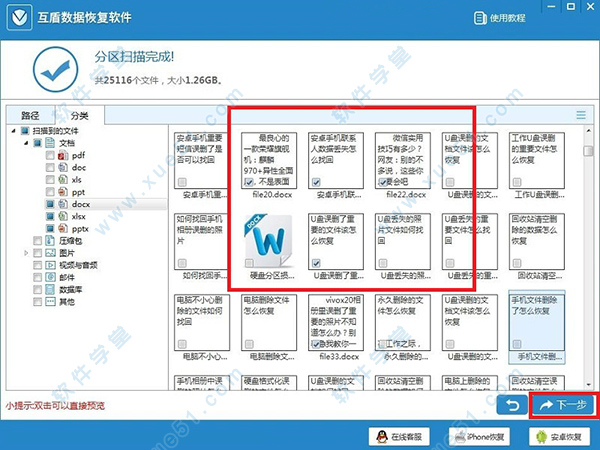
4、之后点击“浏览”按钮选择恢复文件所需的存储位置之后,点击“恢复”按钮来开始最后的恢复工作,恢复结束后弹出提示框,点击“确定”按钮之后即可查看到恢复的文件了。

“误格式化硬盘”恢复模式专门针对用户错误格式化硬盘的数据恢复问题,同时也包括用户错误地对分区进行Ghost后的还原。在这两种情况下,都将会导致分区当中的大量数据丢失,普通的数据恢复软件处理起来常常缺乏安全扫描和恢复的机制,容易造成数据恢复不完整,恢复后无法打开等问题,该“误格式化硬盘”恢复模式兼容多种文件系统格式,可完整恢复所有数据。
互盾数据恢复软件”误格式化硬盘”功能使用
一,用户需要在电脑上安装互盾数据恢复软件双击打开如图
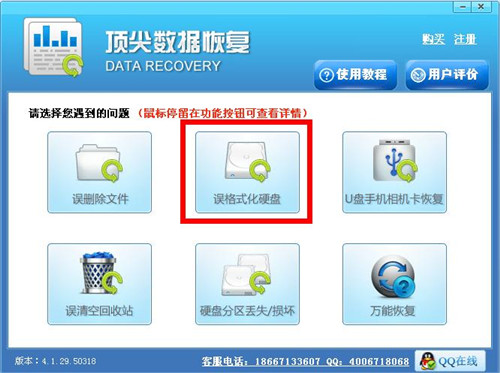
二,点击进入误格式化硬盘,选中要恢复的分区,点击下一步
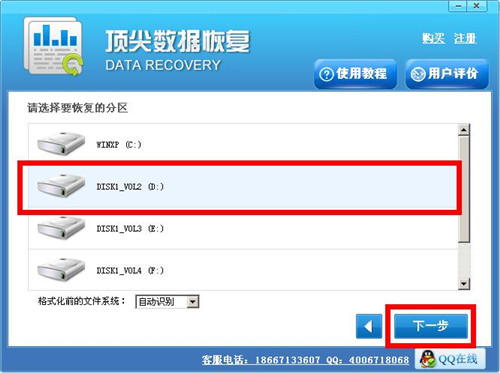
三,进入扫描状态,请稍等
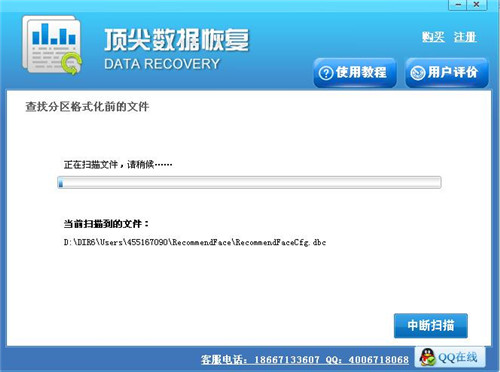
四,选择要恢复的文件点击下一步
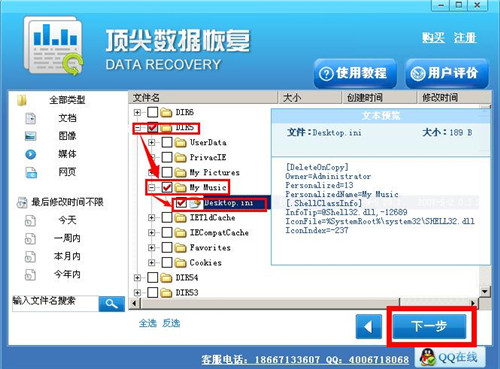
五,选中恢复好的文件需要存放的目录点下一步即可
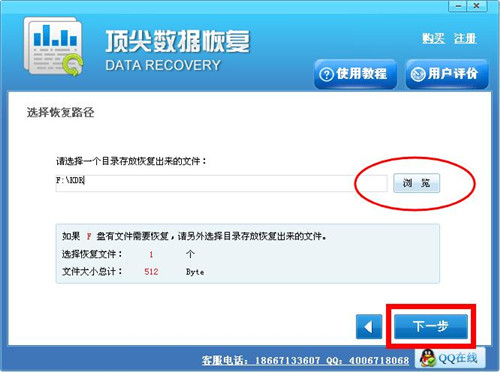
如何恢复误清空回收站数据
“误清空回收站” 恢复模式针对的是最常见的回收站清空后数据恢复问题。在数据恢复业务当中,大部分用户都是因为错误地清空回收站导致重要文件丢失,因此我们建议用户应该尽量预先安装好数据恢复软件,以便在出现问题的时候可以第一时间找回丢失的数据。误清空回收站恢复模式可以保障百分之百的文件恢复,使用前注意避免数据覆盖问题,影响恢复效果。
互盾数据恢复软件”误清空回收站”功能使用
一,恢复软件的打开界面如下,点击红框当中的误清空回收站图标。
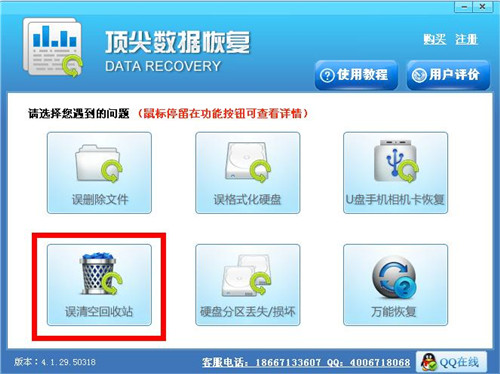
二,软件将自动对系统回收站进行全面扫描和分析,确定需要恢复的文件。

三,扫描后会出现回收站里清空的所有文件,选中要恢复的文件,点击下一步
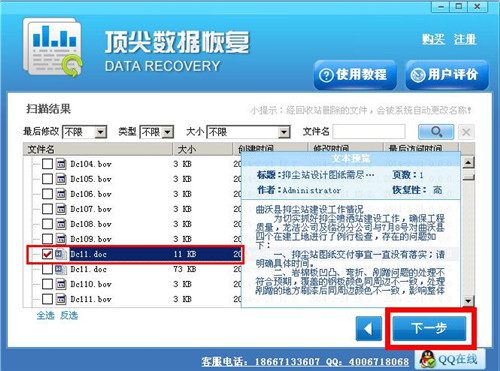
四,选择文件要恢复的路径后点击下一步即可恢复完成

如何恢复硬盘分区丢失损坏
硬盘分区丢失损坏” 这类问题通常发生的几率并不大,但是一旦发生,通常会影响整个硬盘或者某个分区内的数据。这种问题的发生原因较多,通常来说,如果不是属于硬件损坏故障,都可以借助硬盘分区丢失损坏这一恢复模式进行处理。在该模式下,软件将尝试对硬盘或分区进行修复,并引导恢复所有碎片数据整合,只读式处理过程可保障数据全面有效恢复。同时,用户也可以直接向数据恢复技术工程师在线沟通,请求协助解决处理。
软件”硬盘分区丢失损坏”功能使用
一,用户需要在电脑上安装软件双击打开如图

二,点击进入硬盘分区丢失损坏,选择要恢复的硬盘,点下一步
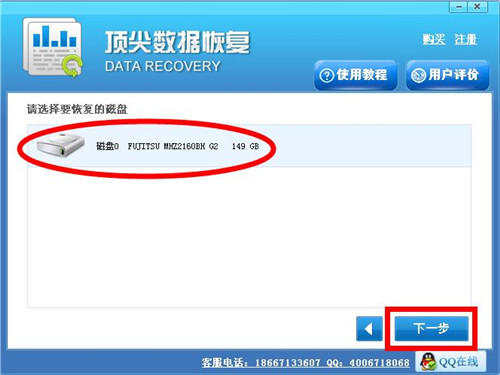
三,扫描分区,请稍候
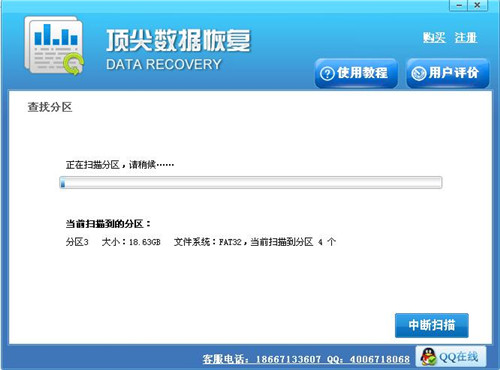
四,扫描结束后,选择要恢复的文件,点击下一步

五,选择文件要恢复的路径后点击下一步即可恢复完成

如何使用万能恢复
“万能数据恢复模式”采用超线程扫描技术,具备深度扫描和恢复功能,能够最大限度地将碎片数据重新整合。对于用户采用其他恢复模式、其他恢复软件无法恢复的情况,选择使用万能数据恢复模式通常可以更好地挖掘丢失的数据,有较大的数据恢复可能性。万能数据恢复模式是软件的独有技术,是用户数据的最后一道防线,是数据安全的强大保障!
软件”万能恢复”功能使用
一,双击打开软件,如图所示:
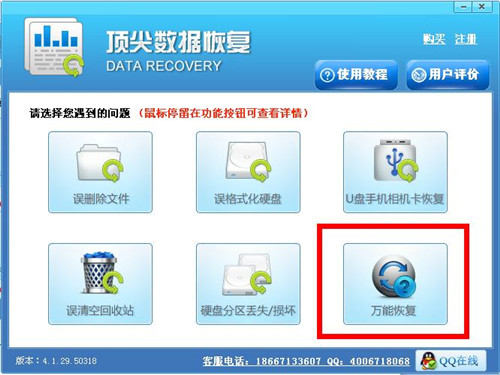
二,点击进入万能恢复,选择要恢复的分区或物理设备
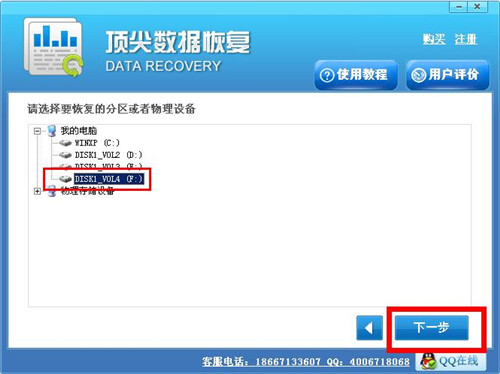
三,扫描结束后,选中要恢复的文件,点击下一步
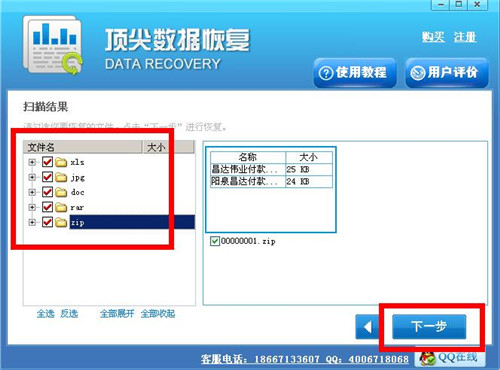
四,选择文件要恢复的路径后点击下一步即可恢复完成
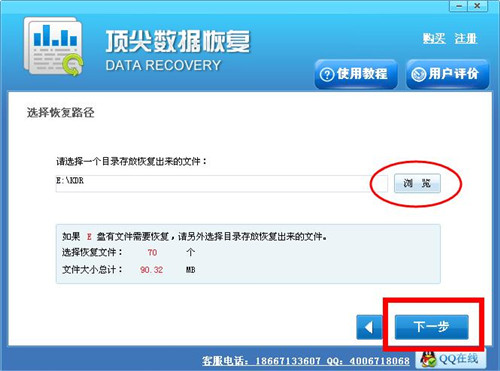
针对大容量硬盘,可通过多线程处理技术,大幅提升扫描的效率。而且瞬间扫描功能会自动运行,最短可以在10秒内完成硬盘扫描过程。
二、万能数据恢复:
针对数据丢失情况较为严重的情况,它有着更为强大的万能恢复模式。在此模式下,针对丢失数据的扫描范围扩大到所有扇区,大大提升了数据恢复的成功率和完整度。
三、安全恢复体系:
提供了只读式的扫描和恢复处理方式,这意味着传统数据恢复软件经常出现的恢复失败、恢复无效问题,以及严重的数据误写入问题,不复存在。更为安全的数据恢复体系,有效地防止了数据恢复失败的问题。
四、人工恢复体系:
它有着 24小时在线数据恢复专家团队,可以提供全程免费的咨询、解决方案以及远程数据恢复服务。协助远程数据恢复服务,不必担心误操作造成数据销毁问题,只需要等待工程师将数据恢复。
五、傻瓜化操作:
即便具备了针对高端服务器恢复的专业技术,软件依然保持着最简单的恢复操作。不需要了解任何恢复知识,也没有繁琐的操作流程。只需要按照教程指引进行操作即可找回所有数据
1、可以只恢复指定分区文件;
2、支持恢复原来的文件名;
3、恢复后保持原有目录结构。
二、恢复格式化前硬盘中的文件,可解决以下问题
1、重装系统时,格式化磁盘;
2、磁盘文件全部异常消失;
3、磁盘文件编程奇怪文件名;
4、文件夹双击提示错误。
三、应急抢救U盘中的文件,支持
1、U盘;
2、手机存储卡;
3、相机存储卡;
4、提示未格式化的设备;
5、除硬盘损坏所有情况的数据恢复。
四、恢复回收站已清空的文件
1、自动分析回收站所在路径;
2、支持恢复原来的文件名(仅限win8、win7、vista系统);
3、XP回收站文件会被改名,但后缀不变。
五、抢救丢失分区中的文件名,有效恢复
1、误删除分区和重新分区后分区丢失;
2、分区无法打开,并提示格式化;
3、系统误Ghost,导致原来的分区丢失;
4、双击分区提示需要格式化。
六、万能恢复
1、深度分析丢失文件所在硬盘;
2、文件系统损坏也可以恢复;
3、只要数据还存在就能恢复;
4、不支持恢复原来的文件名;
5、当其他方法恢复失败,推荐使用此功能。
若是采用误清空回收站模式后无法扫描到数据的话,可以使用软件的万能恢复模式进行重新扫描,或者是扫描文件在没有被放到回收站之前所在的盘。
2、使用软件万能恢复模式扫描时,提示应用程序出现错误并自动退出?
遇到这种情况,可以将软件卸载后,重新安装到另一个盘,或者是在软件中选择其他模式进行扫描。
3、为什么扫描之后看不到之前命名的文件夹名称,数据都以0001、0002…重新命名?
因为丢失的数据在恢复之后,都是以文件类型重新归类的,并不是按照原来文件夹的形式存在的。您可以打开已经恢复好的数据,根据文件类型查找你所要的数据。
4、恢复的数据应该存放到哪里?可以恢复到原盘吗?
当用户在恢复数据的时候,请不要将数据恢复到您之前丢失文件的盘符中,应该将数据恢复到其他的盘,以免数据被覆盖。
5、软件扫描的时间为什么这么长?需要等待多久?
软件扫描时间的长短,一般是根据用户所扫描的文件大小决定。扫描1G大概需要5分钟的时间,请用户耐心等待。
6、软件的数据恢复效果怎么样?
在产品销售过程中,我们做过客户反馈和调查,整体恢复效果还是不错的,没有被覆盖的数据,是可以恢复的。若是客户在使用软件的过程中遇到问题,我们提供了24*7全天候免费的技术指导,及时为您解决问题。
2、修复之前版本一些问题
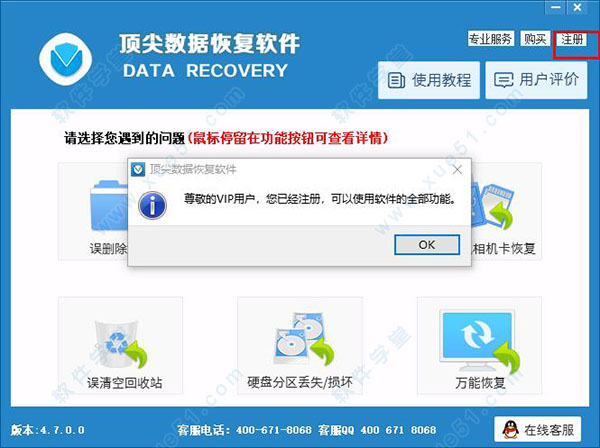
软件说明
1、基于官方版本提取制作2、已经集成破解补丁,并制作成了绿色版,直接打开就可以免费使用
功能特色
1、支持多种设备支持硬盘、U盘、移动硬盘、SD卡、内存卡、相机卡、手机卡等多种设备
2、独创“瞬间扫描”功能
无需漫长的扫描等待、删除恢复和格式化恢复10秒扫描完成
3、文件搜索和图片预览
可以通过文件名或文件扩展名搜索图片在恢复前进行预览
4、兼容windows全线系统
完美兼容所有windows系统:XP、VISTA、WIN7、WIN8、Win10...
使用教程
一、互盾手机数据恢复软件误删文件恢复方法教程1、单击”误删除文件” 模式;

2、选择丢失文件所在盘,然后点击下一步;
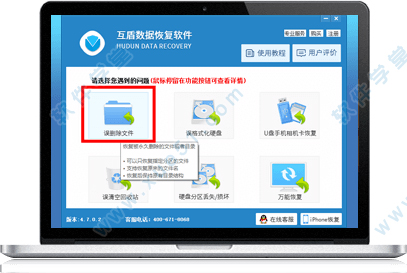
3、静待扫描结束,如果扫描卡住,请联系客服QQ :4006718068 免费咨询热线:400-671-8068。
注意文件丢失后,文件名称也会被系统自动更改名称。如果未扫描到需要的文件,请使用”万能恢复”模式再扫描次。

二、互盾手机数据恢复软件怎么将误格式化数据恢复
1、看到界面上有三种的恢复选项以及功能的描述,然后用户来根据遇到的情况选择一个合适的选项进行操作,很明显这里选择“分区恢复”。

2、之后界面上就显示有读取到的电脑分区信息了,在其中找到格式化操作的分区勾选上,之后点击“开始扫描”按钮,软件就开始扫描分区中的数据了,扫描需要一定的时间,请耐心等待扫描完成。

3、扫描结束之后,在界面左侧找到误删文件对应的格式点击,右侧就显示有具体的文件信息了,在其中找到需要的文件勾选上,之后点击“下一步”按钮。
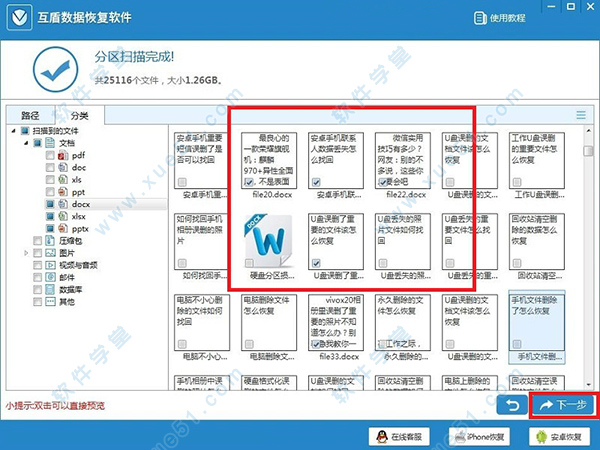
4、之后点击“浏览”按钮选择恢复文件所需的存储位置之后,点击“恢复”按钮来开始最后的恢复工作,恢复结束后弹出提示框,点击“确定”按钮之后即可查看到恢复的文件了。

使用技巧
如何恢复误格式化硬盘“误格式化硬盘”恢复模式专门针对用户错误格式化硬盘的数据恢复问题,同时也包括用户错误地对分区进行Ghost后的还原。在这两种情况下,都将会导致分区当中的大量数据丢失,普通的数据恢复软件处理起来常常缺乏安全扫描和恢复的机制,容易造成数据恢复不完整,恢复后无法打开等问题,该“误格式化硬盘”恢复模式兼容多种文件系统格式,可完整恢复所有数据。
互盾数据恢复软件”误格式化硬盘”功能使用
一,用户需要在电脑上安装互盾数据恢复软件双击打开如图
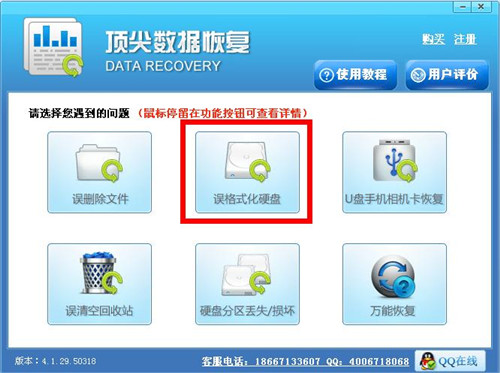
二,点击进入误格式化硬盘,选中要恢复的分区,点击下一步
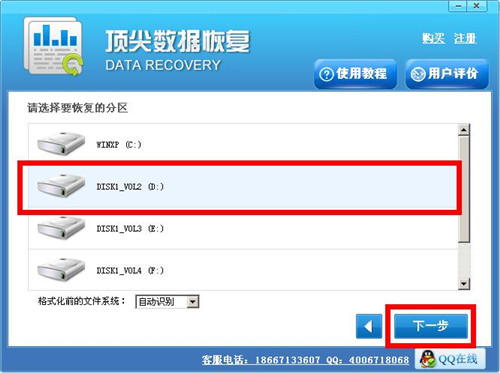
三,进入扫描状态,请稍等
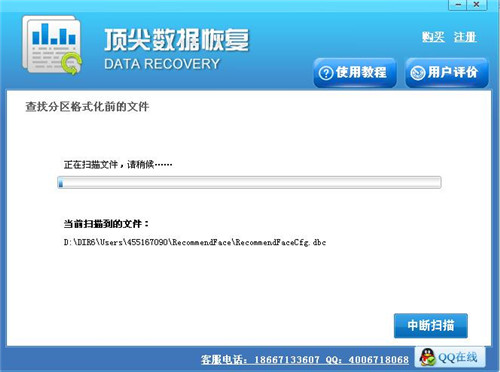
四,选择要恢复的文件点击下一步
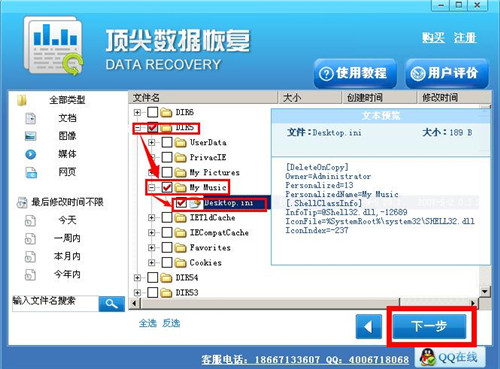
五,选中恢复好的文件需要存放的目录点下一步即可
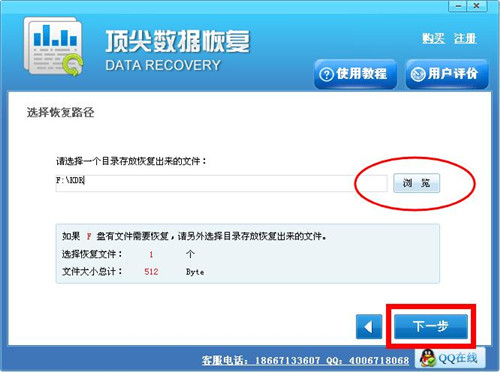
如何恢复误清空回收站数据
“误清空回收站” 恢复模式针对的是最常见的回收站清空后数据恢复问题。在数据恢复业务当中,大部分用户都是因为错误地清空回收站导致重要文件丢失,因此我们建议用户应该尽量预先安装好数据恢复软件,以便在出现问题的时候可以第一时间找回丢失的数据。误清空回收站恢复模式可以保障百分之百的文件恢复,使用前注意避免数据覆盖问题,影响恢复效果。
互盾数据恢复软件”误清空回收站”功能使用
一,恢复软件的打开界面如下,点击红框当中的误清空回收站图标。
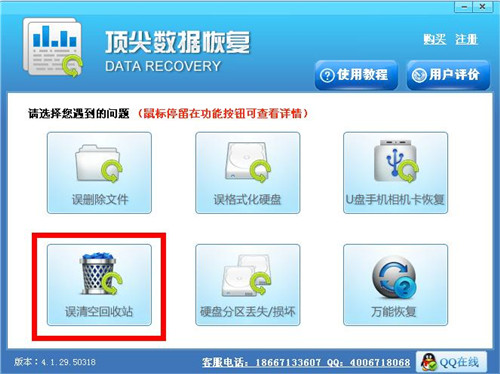
二,软件将自动对系统回收站进行全面扫描和分析,确定需要恢复的文件。

三,扫描后会出现回收站里清空的所有文件,选中要恢复的文件,点击下一步
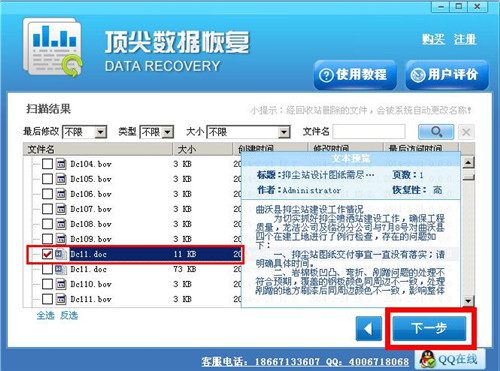
四,选择文件要恢复的路径后点击下一步即可恢复完成

如何恢复硬盘分区丢失损坏
硬盘分区丢失损坏” 这类问题通常发生的几率并不大,但是一旦发生,通常会影响整个硬盘或者某个分区内的数据。这种问题的发生原因较多,通常来说,如果不是属于硬件损坏故障,都可以借助硬盘分区丢失损坏这一恢复模式进行处理。在该模式下,软件将尝试对硬盘或分区进行修复,并引导恢复所有碎片数据整合,只读式处理过程可保障数据全面有效恢复。同时,用户也可以直接向数据恢复技术工程师在线沟通,请求协助解决处理。
软件”硬盘分区丢失损坏”功能使用
一,用户需要在电脑上安装软件双击打开如图

二,点击进入硬盘分区丢失损坏,选择要恢复的硬盘,点下一步
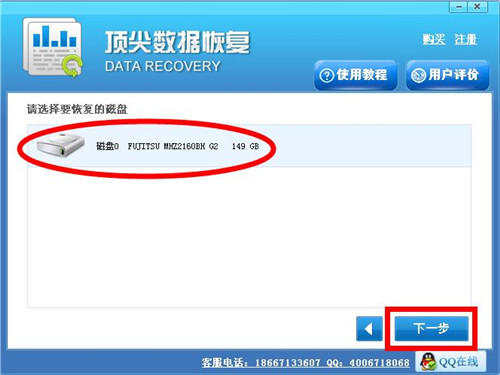
三,扫描分区,请稍候
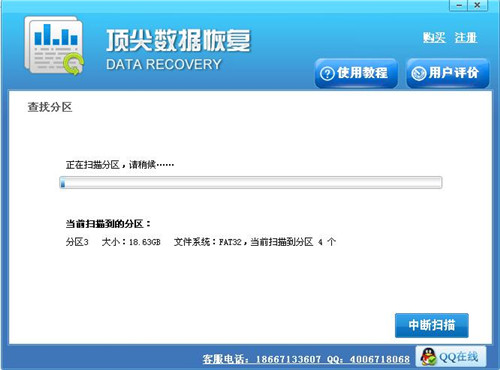
四,扫描结束后,选择要恢复的文件,点击下一步

五,选择文件要恢复的路径后点击下一步即可恢复完成

如何使用万能恢复
“万能数据恢复模式”采用超线程扫描技术,具备深度扫描和恢复功能,能够最大限度地将碎片数据重新整合。对于用户采用其他恢复模式、其他恢复软件无法恢复的情况,选择使用万能数据恢复模式通常可以更好地挖掘丢失的数据,有较大的数据恢复可能性。万能数据恢复模式是软件的独有技术,是用户数据的最后一道防线,是数据安全的强大保障!
软件”万能恢复”功能使用
一,双击打开软件,如图所示:
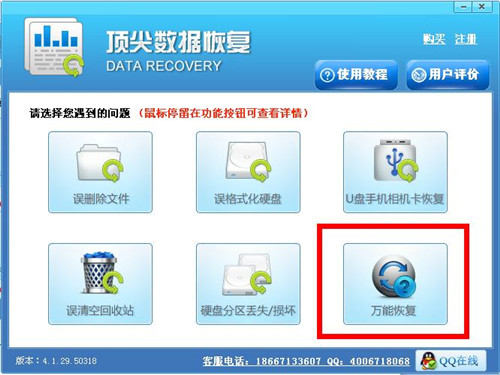
二,点击进入万能恢复,选择要恢复的分区或物理设备
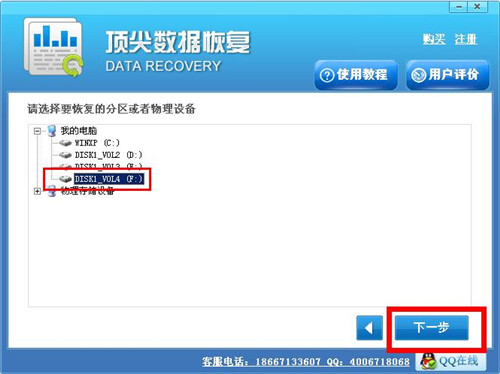
三,扫描结束后,选中要恢复的文件,点击下一步
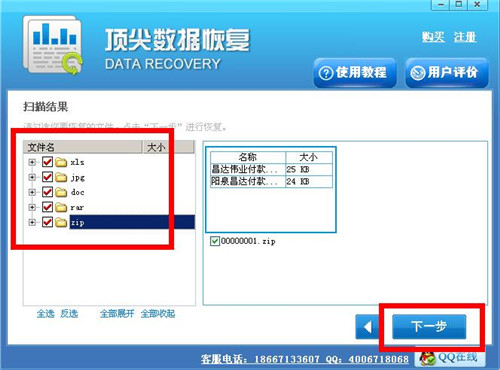
四,选择文件要恢复的路径后点击下一步即可恢复完成
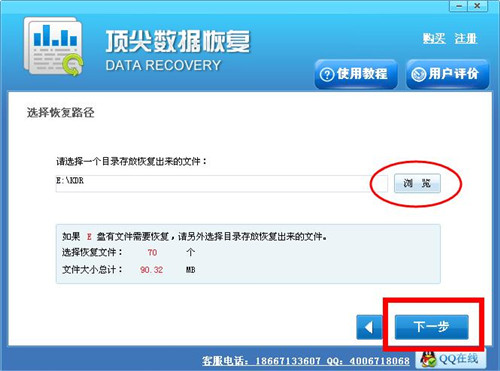
核心优势
一、瞬间扫描技术:针对大容量硬盘,可通过多线程处理技术,大幅提升扫描的效率。而且瞬间扫描功能会自动运行,最短可以在10秒内完成硬盘扫描过程。
二、万能数据恢复:
针对数据丢失情况较为严重的情况,它有着更为强大的万能恢复模式。在此模式下,针对丢失数据的扫描范围扩大到所有扇区,大大提升了数据恢复的成功率和完整度。
三、安全恢复体系:
提供了只读式的扫描和恢复处理方式,这意味着传统数据恢复软件经常出现的恢复失败、恢复无效问题,以及严重的数据误写入问题,不复存在。更为安全的数据恢复体系,有效地防止了数据恢复失败的问题。
四、人工恢复体系:
它有着 24小时在线数据恢复专家团队,可以提供全程免费的咨询、解决方案以及远程数据恢复服务。协助远程数据恢复服务,不必担心误操作造成数据销毁问题,只需要等待工程师将数据恢复。
五、傻瓜化操作:
即便具备了针对高端服务器恢复的专业技术,软件依然保持着最简单的恢复操作。不需要了解任何恢复知识,也没有繁琐的操作流程。只需要按照教程指引进行操作即可找回所有数据
主要亮点
一、恢复被永久删除的文件或目录1、可以只恢复指定分区文件;
2、支持恢复原来的文件名;
3、恢复后保持原有目录结构。
二、恢复格式化前硬盘中的文件,可解决以下问题
1、重装系统时,格式化磁盘;
2、磁盘文件全部异常消失;
3、磁盘文件编程奇怪文件名;
4、文件夹双击提示错误。
三、应急抢救U盘中的文件,支持
1、U盘;
2、手机存储卡;
3、相机存储卡;
4、提示未格式化的设备;
5、除硬盘损坏所有情况的数据恢复。
四、恢复回收站已清空的文件
1、自动分析回收站所在路径;
2、支持恢复原来的文件名(仅限win8、win7、vista系统);
3、XP回收站文件会被改名,但后缀不变。
五、抢救丢失分区中的文件名,有效恢复
1、误删除分区和重新分区后分区丢失;
2、分区无法打开,并提示格式化;
3、系统误Ghost,导致原来的分区丢失;
4、双击分区提示需要格式化。
六、万能恢复
1、深度分析丢失文件所在硬盘;
2、文件系统损坏也可以恢复;
3、只要数据还存在就能恢复;
4、不支持恢复原来的文件名;
5、当其他方法恢复失败,推荐使用此功能。
常见问题
1、想要恢复回收站的数据,使用误清空回收站模式扫描不到数据怎么办?若是采用误清空回收站模式后无法扫描到数据的话,可以使用软件的万能恢复模式进行重新扫描,或者是扫描文件在没有被放到回收站之前所在的盘。
2、使用软件万能恢复模式扫描时,提示应用程序出现错误并自动退出?
遇到这种情况,可以将软件卸载后,重新安装到另一个盘,或者是在软件中选择其他模式进行扫描。
3、为什么扫描之后看不到之前命名的文件夹名称,数据都以0001、0002…重新命名?
因为丢失的数据在恢复之后,都是以文件类型重新归类的,并不是按照原来文件夹的形式存在的。您可以打开已经恢复好的数据,根据文件类型查找你所要的数据。
4、恢复的数据应该存放到哪里?可以恢复到原盘吗?
当用户在恢复数据的时候,请不要将数据恢复到您之前丢失文件的盘符中,应该将数据恢复到其他的盘,以免数据被覆盖。
5、软件扫描的时间为什么这么长?需要等待多久?
软件扫描时间的长短,一般是根据用户所扫描的文件大小决定。扫描1G大概需要5分钟的时间,请用户耐心等待。
6、软件的数据恢复效果怎么样?
在产品销售过程中,我们做过客户反馈和调查,整体恢复效果还是不错的,没有被覆盖的数据,是可以恢复的。若是客户在使用软件的过程中遇到问题,我们提供了24*7全天候免费的技术指导,及时为您解决问题。
更新日志
1、新增苹果设备功能2、修复之前版本一些问题
展开全部内容
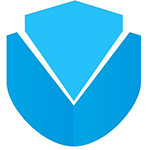












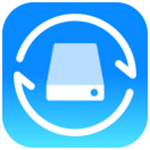





点击星星用来评分